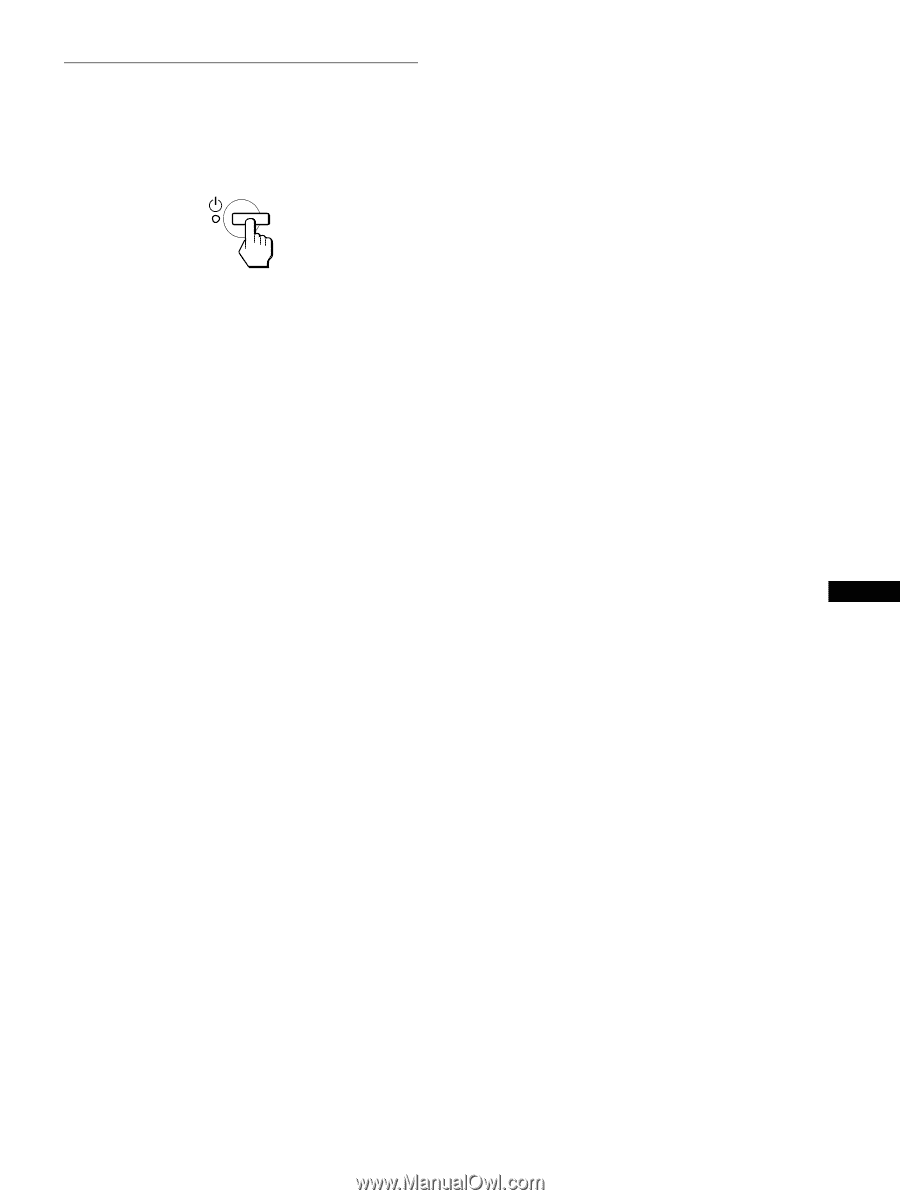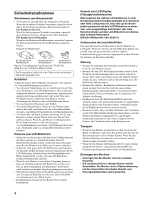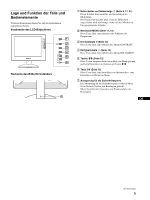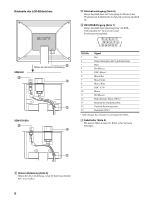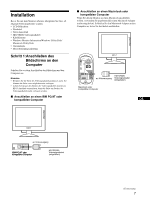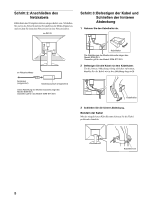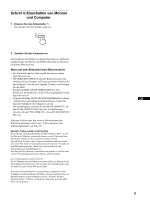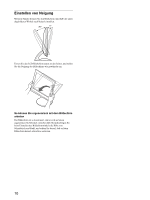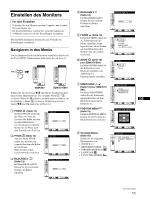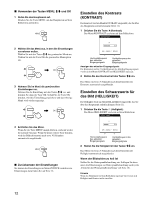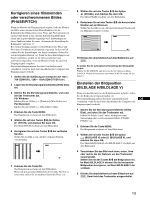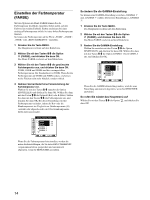Sony SDM-S71 Operating Instructions (primary manual) - Page 49
Schritt 4: Einschalten von Monitor, und Computer, Wenn auf dem Bildschirm kein Bild erscheint
 |
View all Sony SDM-S71 manuals
Add to My Manuals
Save this manual to your list of manuals |
Page 49 highlights
Schritt 4: Einschalten von Monitor und Computer 1 Drücken Sie den Netzschalter 1. Die Anzeige am Gerät leuchtet grün auf. 2 Schalten Sie den Computer ein. Die Installation des Monitors ist damit abgeschlossen. Stellen Sie gegebenenfalls das Bild mit den Bedienelementen des Monitors nach Ihren Wünschen ein. Wenn auf dem Bildschirm kein Bild erscheint • Das Netzkabel und das Videosignalkabel müssen richtig angeschlossen sein. • Wird KEIN EING SIGNAL auf dem Bildschirm angezeigt, befindet sich der Computer im Energiesparmodus. Drücken Sie eine beliebige Taste auf der Computer-Tastatur, oder bewegen Sie die Maus. • Erscheint KABEL NICHT VERBUNDEN auf dem Bildschirm, überprüfen Sie, ob das Videoeingangskabel richtig angeschlossen ist. • Wenn die Meldung NICHT IM ABTASTBEREICH erscheint, schließen Sie wieder Ihren alten Bildschirm an. Stellen Sie dann die Grafikkarte des Computers auf eine Horizontalfrequenz zwischen 28 und 60 kHz (SDM-S51), 28 und 92 kHz (SDM-S71/S81) und eine Vertikalfrequenz zwischen 48 und 75 Hz (SDM-S51), 48 und 85 Hz (SDM-S71/ S81) ein. Schlagen Sie bitte unter den weiteren Informationen über Bildschirmmeldungen nach (siehe „Fehlersymptome und Abhilfemaßnahmen" auf Seite 19). Spezielle Treiber werden nicht benötigt Dieser Monitor entspricht dem Plug-and-Play-Standard „DDC", so daß alle Daten des Monitors automatisch erkannt werden. Daher muß kein spezifischer Treiber auf dem Computer installiert werden. Wenn Sie den Monitor an den Computer anschließen und diesen dann zum ersten Mal starten, wird möglicherweise der Hardware-Assistent auf dem Bildschirm angezeigt. Gehen Sie in diesem Fall nach den Anweisungen auf dem Bildschirm vor. Der Plug-and-Play-Monitor ist automatisch ausgewählt, so daß Sie ohne weitere Vorbereitungen mit diesem Monitor arbeiten können. Die Vertikalfrequenz wechselt zu 60 Hz. Da das Flimmern auf dem Monitor fast nicht sichtbar ist, können Sie die Einstellung unverändert lassen. Sie brauchen die Vertikalfrequenz nicht auf einen besonders hohen Wert einzustellen. Wenn bei der Kommunikation zwischen Ihrem Computer bzw. Ihrer Grafikkarte und diesem Monitor Probleme auftreten, installieren Sie die Informationsdatei zu diesem Monitor von der „Windows Monitor Information Disc". Näheres zur Installation finden Sie in der ReadMeDatei auf der Diskette. DE 9